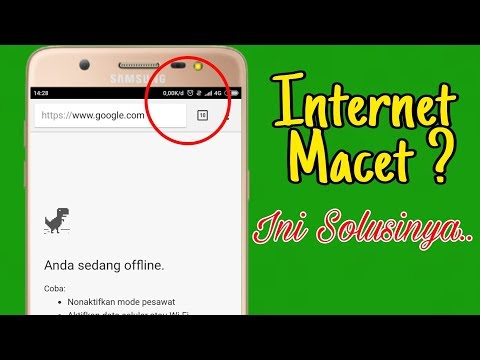
Isi
Jika Galaxy S10 Anda terus kehilangan layanan atau memiliki masalah sinyal terputus-putus, kemungkinan besar penyebabnya mungkin bukan perangkat itu sendiri. Dalam banyak kasus, ini adalah jaringan atau layanan yang buruk di suatu area. Jika tidak ada yang benar, maka Anda harus mempertimbangkan untuk memecahkan masalah telepon Anda untuk memperbaikinya.
Sebelum melanjutkan, kami ingin mengingatkan Anda bahwa jika Anda mencari solusi untuk masalah #Android Anda sendiri, Anda dapat menghubungi kami dengan menggunakan tautan yang disediakan di bagian bawah halaman ini. Saat menjelaskan masalah Anda, harap berikan penjelasan sedetail mungkin agar kami dapat dengan mudah menunjukkan solusi yang relevan. Jika Anda bisa, mohon sertakan pesan kesalahan persis yang Anda dapatkan untuk memberi kami gambaran dari mana harus memulai. Jika Anda telah mencoba beberapa langkah pemecahan masalah sebelum mengirim email kepada kami, pastikan untuk menyebutkannya sehingga kami dapat melewatkannya dalam jawaban kami.
Cara memperbaiki sinyal intermiten Galaxy S10 | Cara memecahkan masalah yang terus kehilangan layanan
Jika Anda mengalami masalah dengan sinyal intermiten Galaxy S10, berikut adalah langkah pemecahan masalah untuk memperbaikinya.
Perbaikan sinyal terputus-putus # 1: Konfirmasikan bahwa layanan jaringan aktif dan berjalan
Dalam kebanyakan kasus, masalah sinyal terputus-putus disebabkan oleh sinyal yang buruk atau lemah, atau oleh masalah jaringan lainnya. Untuk alasan ini, langkah pemecahan masalah pertama yang dapat Anda lakukan adalah mengonfirmasi apakah Anda berada di lokasi dengan jangkauan sinyal yang buruk, atau jika jaringan Anda mengalami gangguan. Anda tentu tidak ingin melihat perangkat Anda saat masalahnya ada di luar perangkat.
Jika Anda berada di dalam gedung dan perangkat Anda secara teratur mendapat sinyal seluler yang lemah, itu bisa menjadi alasan yang paling mungkin untuk masalah sinyal intermiten Galaxy S10 Anda. Sayangnya, tidak banyak yang dapat Anda lakukan untuk mengatasinya. Yang harus Anda lakukan adalah pindah ke area di dalam gedung yang memiliki cakupan yang lebih baik.
Jika Anda berada di daerah pedesaan dengan sinyal yang tidak pasti sepanjang waktu, coba lihat apakah penguat sinyal dapat membantu Anda memperbaiki situasi. Bicarakan dengan operator jaringan Anda tentang hal itu.
Perbaikan sinyal terputus-putus # 2: Mulai ulang perangkat
Jika Anda yakin bahwa sinyal di tempat Anda berada sangat baik (seperti yang ditunjukkan oleh bilah sinyal yang kuat), maka langkah pemecahan masalah selanjutnya yang dapat Anda lakukan adalah melakukan soft reset. Ini pada dasarnya adalah restart tetapi Anda harus melakukannya dengan cara yang mensimulasikan efek dari prosedur "baterai menarik". Dengan perangkat yang lebih lama, Anda cukup melepas baterai untuk melakukan restart semacam ini. Karena Anda memiliki paket baterai yang tidak dapat dilepas, yang dapat Anda lakukan hanyalah melakukan prosedur virtual yang setara. Anda dapat melakukannya dengan melakukan langkah-langkah berikut:
- Tekan dan tahan tombol Daya + Volume Turun selama sekitar 12 detik atau hingga siklus daya perangkat. Catatan: Biarkan beberapa detik hingga layar Maintenance Boot Mode muncul.
- Dari layar Maintenance Boot Mode, pilih Normal Boot. Catatan: Gunakan tombol volume untuk melihat opsi yang tersedia dan tombol kiri bawah (di bawah tombol volume) untuk memilih. Tunggu hingga 90 detik sampai reset selesai.
- Jika layar Maintenance Boot Mode tidak muncul, berarti perangkat Anda tidak memilikinya. Cukup tunggu hingga perangkat mati sepenuhnya.
Perbaikan sinyal terputus-putus # 3: Setel ulang pengaturan jaringan
Pemecahan masalah perangkat lunak dasar lain yang dapat Anda lakukan dalam kasus ini adalah menghapus pengaturan jaringan saat ini. Ini terkadang dapat berfungsi jika ada bug jaringan karena pengaturan yang salah, atau jika ada perubahan yang tidak berhasil. Berikut cara melakukannya:
- Buka aplikasi Pengaturan.
- Ketuk Manajemen umum.
- Ketuk Reset.
- Ketuk Atur ulang pengaturan jaringan.
- Ketuk Atur ulang pengaturan untuk mengonfirmasi.
Perbaikan sinyal terputus-putus # 4: Pasang kembali kartu SIM
Beberapa pengguna dapat memperbaiki masalah sinyal terputus-putus di masa lalu dengan memutuskan sementara kartu SIM. Jika Anda belum pernah mencobanya sebelumnya, pastikan untuk melakukannya. Pastikan untuk mematikan perangkat Anda sebelum melepaskan dan memasukkan kembali kartu SIM untuk menghindari kerusakan data Anda.
Pelajari cara mengeluarkan dan memasukkan kartu SIM dari posting ini:
Cara memasukkan atau mengeluarkan kartu SIM di Galaxy S10 | langkah mudah untuk menambah atau melepaskan kartu SIM
Perbaikan sinyal terputus-putus # 5: Periksa aplikasi jahat
Aplikasi pihak ketiga terkadang dapat mengganggu Android dan menyebabkan masalah. Untuk memeriksa apakah Anda baru-baru ini memasang aplikasi yang buruk, boot perangkat ke mode aman. Dalam mode ini, semua aplikasi pihak ketiga akan ditangguhkan. Jadi, jika bug sinyal Intermiten tidak muncul saat S10 Anda berjalan dalam mode aman, itu merupakan indikasi yang jelas dari masalah aplikasi yang buruk.
Berikut cara mem-boot ke mode aman:
- Tekan dan tahan tombol Daya hingga jendela Matikan muncul kemudian lepaskan.
- Sentuh dan tahan Power off sampai prompt Safe mode muncul kemudian lepaskan.
- Untuk mengonfirmasi, ketuk Mode aman.
- Prosesnya mungkin membutuhkan waktu hingga 30 detik untuk selesai.
- Saat reboot, "Safe mode" muncul di kiri bawah layar beranda.
Ingatlah bahwa aplikasi pihak ketiga dinonaktifkan dalam mode ini sehingga yang dapat Anda gunakan adalah aplikasi yang sudah diinstal sebelumnya. Jika masalah layar sentuh tidak muncul pada mode aman, itu berarti masalahnya disebabkan oleh aplikasi yang buruk. Copot pemasangan aplikasi yang baru saja Anda pasang dan lihat apakah itu akan memperbaikinya. Jika masalah tetap ada, gunakan proses eliminasi untuk mengidentifikasi aplikasi penipu. Begini caranya:
- Boot ke mode aman.
- Periksa masalahnya.
- Setelah Anda mengonfirmasi bahwa aplikasi pihak ketiga yang menjadi penyebab, Anda dapat mulai mencopot pemasangan aplikasi satu per satu. Kami menyarankan Anda memulai dengan yang terbaru yang Anda tambahkan.
- Setelah Anda mencopot aplikasi, mulai ulang ponsel ke mode normal dan periksa masalahnya.
- Jika S10 Anda masih bermasalah, ulangi langkah 1-4.
Perbaikan sinyal terputus-putus # 6: Instal pembaruan
Menginstal pembaruan sering kali tidak dianggap oleh banyak orang sebagai solusi tetapi ketika berurusan dengan masalah jaringan, itu bisa terjadi. Beberapa masalah jaringan hanya diperbaiki dengan menambal perangkat lunak dengan pembaruan operator. Pastikan Anda menginstal pembaruan yang tersedia saat ini. Lakukan hal yang sama untuk pembaruan aplikasi apa pun yang mungkin ada.
Perbaikan sinyal terputus-putus # 7: Hapus partisi cache
Android menggunakan cache sistem, yang disimpan di partisi cache, untuk memuat aplikasi dengan cepat. Terkadang, cache ini rusak selama dan setelah pembaruan, atau karena beberapa alasan lain. Meskipun ini mungkin terdengar tidak berbahaya, cache yang rusak pada akhirnya dapat menyebabkan masalah kinerja serta banyak gangguan kecil lainnya. Untuk memastikan bahwa cache sistem ponsel Anda segar, Anda dapat menghapus partisi cache. Ini akan memaksa ponsel untuk menghapus cache saat ini dan menggantinya dengan yang baru seiring waktu.
Untuk menghapus partisi cache pada S10 Anda:
- Matikan perangkat.
- Tekan dan tahan tombol Volume Naik dan tombol Bixby, lalu tekan dan tahan tombol Daya.
- Saat logo Android berwarna hijau ditampilkan, lepaskan semua kunci ('Menginstal pembaruan sistem' akan muncul selama sekitar 30 - 60 detik sebelum menampilkan opsi menu pemulihan sistem Android).
- Tekan tombol Volume turun beberapa kali untuk menyorot 'wipe cache partition'.
- Tekan tombol Daya untuk memilih.
- Tekan tombol Volume turun sampai 'yes' disorot dan tekan tombol Power.
- Saat partisi wipe cache selesai, “Reboot system now” disorot.
- Tekan tombol Daya untuk memulai ulang perangkat.
Perbaikan sinyal terputus-putus # 8: Reset pabrik
Hal terakhir yang dapat Anda lakukan pada perangkat Anda adalah mengatur ulang pabrik. Jika penyebab masalahnya terkait perangkat lunak, pengaturan ulang pabrik kemungkinan besar akan membantu. Pastikan untuk membuat cadangan data Anda sebelumnya untuk menghindari kehilangannya.
Untuk referensi, berikut adalah dua cara untuk mengatur ulang perangkat Anda ke setelan pabrik:
Metode 1: Cara mengatur ulang keras pada Samsung Galaxy S10 melalui Menu Pengaturan
- Buat cadangan data pribadi Anda dan hapus akun Google Anda.
- Buka aplikasi Pengaturan.
- Gulir ke dan ketuk Manajemen umum.
- Ketuk Reset.
- Pilih Reset data pabrik dari opsi yang diberikan.
- Baca informasinya lalu ketuk Atur Ulang untuk melanjutkan.
- Ketuk Hapus Semua untuk mengonfirmasi tindakan.
Metode 2: Cara mengatur ulang keras pada Samsung Galaxy S10 menggunakan tombol perangkat keras
- Jika memungkinkan, buat cadangan data pribadi Anda sebelumnya. Jika masalah Anda menghalangi Anda untuk melakukannya, lewati saja langkah ini.
- Selain itu, Anda ingin memastikan bahwa Anda menghapus akun Google Anda. Jika masalah Anda menghalangi Anda untuk melakukannya, lewati saja langkah ini.
- Matikan perangkat. Ini penting. Jika Anda tidak bisa mematikannya, Anda tidak akan pernah bisa boot ke Recovery Mode. Jika Anda tidak dapat mematikan perangkat secara teratur melalui tombol Daya, tunggu hingga baterai ponsel terkuras. Kemudian, isi daya telepon selama 30 menit sebelum boot ke Mode Pemulihan.
- Tekan dan tahan tombol Keraskan Volume dan tombol Bixby secara bersamaan.
- Sambil tetap menahan tombol Volume Naik dan Bixby, tekan dan tahan tombol Daya.
- Menu layar Pemulihan sekarang akan muncul. Saat Anda melihat ini, lepaskan tombol.
- Gunakan tombol Kecilkan Volume hingga Anda menyorot 'Wipe data / factory reset.'
- Tekan tombol Daya untuk memilih 'Wipe data / factory reset.'
- Gunakan Volume Turun untuk menyorot Ya.
- Tekan tombol Daya untuk mengonfirmasi pengaturan ulang pabrik.
Hubungi operator jaringan Anda
Jika masalah sinyal intermiten Galaxy S10 Anda tetap ada setelah menghapus telepon dan setelah melakukan semua solusi di atas, Anda perlu berbicara dengan operator Anda untuk mendapatkan bantuan.
Jika Anda menemukan posting ini bermanfaat, tolong bantu kami dengan menyebarkan berita ke teman-teman Anda. TheDroidGuy juga memiliki jaringan sosial sehingga Anda mungkin ingin berinteraksi dengan komunitas kami di halaman Facebook dan Twitter kami.


